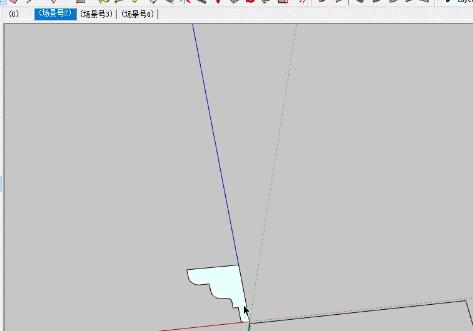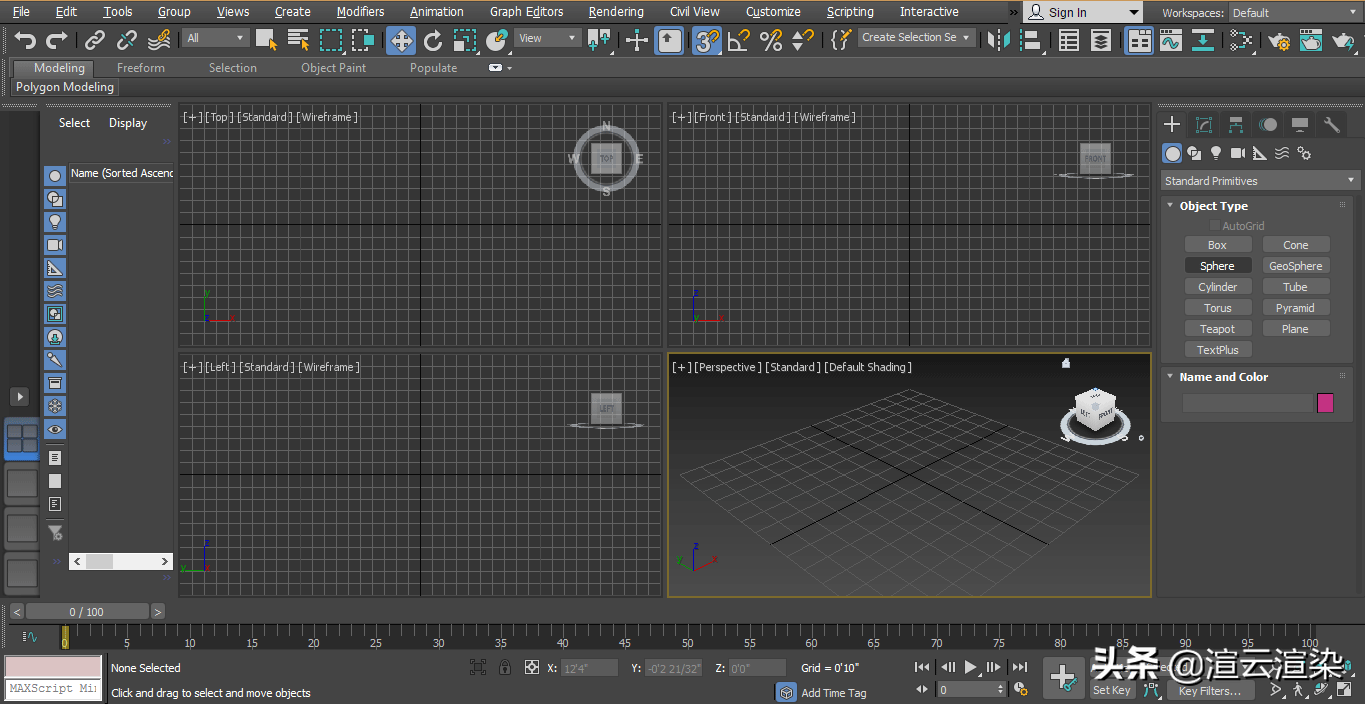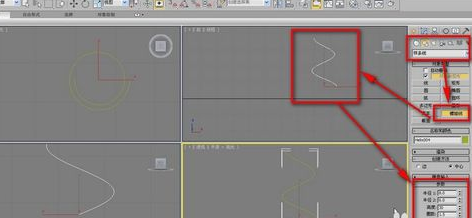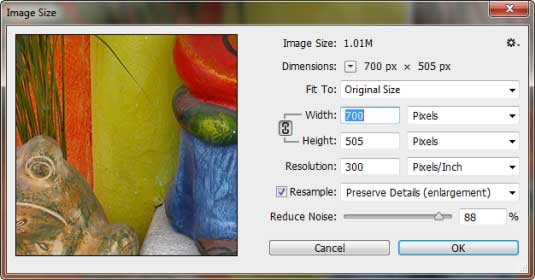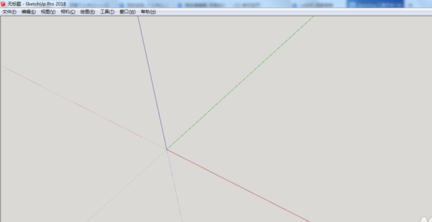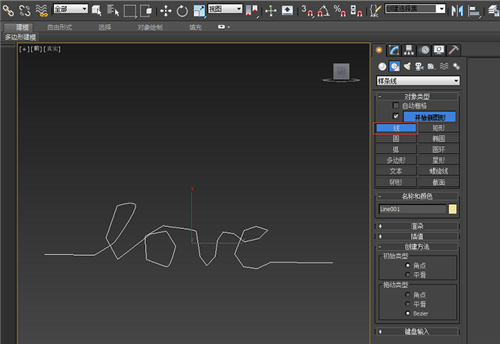CAD直线均分成若干数量线段的操作方法详解优质
CAD直线均分成若干数量线段要怎么操作?在使用CAD制图的过程中。当我们遇到需要将CAD直线等分若干份线段的时候。可以快捷地使用一些指令。本期。就来和云渲染农场一起看看CAD直线均分成若干线段的操作方法详解吧!
CAD直线均分成若干数量线段的操作方法
步骤一。打开CAD软件。绘制一根长度如图所示的直线。下面我们来演示将这根直线均分成若干数量线段是怎么操作的。

步骤二。输入CAD定数等分快捷键div。按“enter”键。选择我们想要均分的直线。就会出现“输入线段数目”了。这个时候。我们可以决定CAD直线均分成线段的数量。

步骤三。输入数字4。按“enter”键。这时。直线上就会出现三个点了。这个CAD直线被成功均分成了指定数量线段。我们的直线均分操作就这样完成啦!

更多>>CAD等分直线线段的两种方法与步骤
以上就是云渲染农场为您带来的CAD直线均分成若干数量线段的操作方法详解。我们可以使用CAD定数等分的功能来完成讲直线均分成指定数量线段的操作。希望本期的教程能够帮助大家掌握更多CAD小常识哦!
更多精选教程文章推荐
以上是由资深渲染大师 小渲 整理编辑的,如果觉得对你有帮助,可以收藏或分享给身边的人
本文标题:CAD直线均分成若干数量线段的操作方法详解
本文地址:http://www.hszkedu.com/21074.html ,转载请注明来源:云渲染教程网
友情提示:本站内容均为网友发布,并不代表本站立场,如果本站的信息无意侵犯了您的版权,请联系我们及时处理,分享目的仅供大家学习与参考,不代表云渲染农场的立场!
本文地址:http://www.hszkedu.com/21074.html ,转载请注明来源:云渲染教程网
友情提示:本站内容均为网友发布,并不代表本站立场,如果本站的信息无意侵犯了您的版权,请联系我们及时处理,分享目的仅供大家学习与参考,不代表云渲染农场的立场!